Win10笔记本检测不到耳机怎么办
1、右键点击系统桌面左下角的【开始】,在开始菜单中点击【控制面板】

2、在控制面板中左键双击【Realtek高清晰音频管理器】,打开Realtek高清晰音频管理器

3、在打开的Realtek高清晰音频管理器窗口,我们点击右上角的【设备高级设置】

4、在设备高级设置窗口,我们可以看到播放设备的默认选项为:在插入前面耳机设备时,使后面输出设备静音
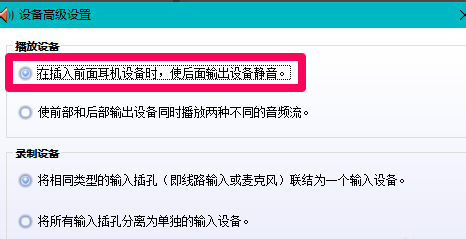
5、我们更改播放设备的选项为:使前部和后部输出设备同时播放两种不同的音频流,再点击:确定

6、打开声音 - 播放窗口,可以看到,耳机已经显示在窗口中

声明:本网站引用、摘录或转载内容仅供网站访问者交流或参考,不代表本站立场,如存在版权或非法内容,请联系站长删除,联系邮箱:site.kefu@qq.com。
阅读量:193
阅读量:98
阅读量:177
阅读量:160
阅读量:128